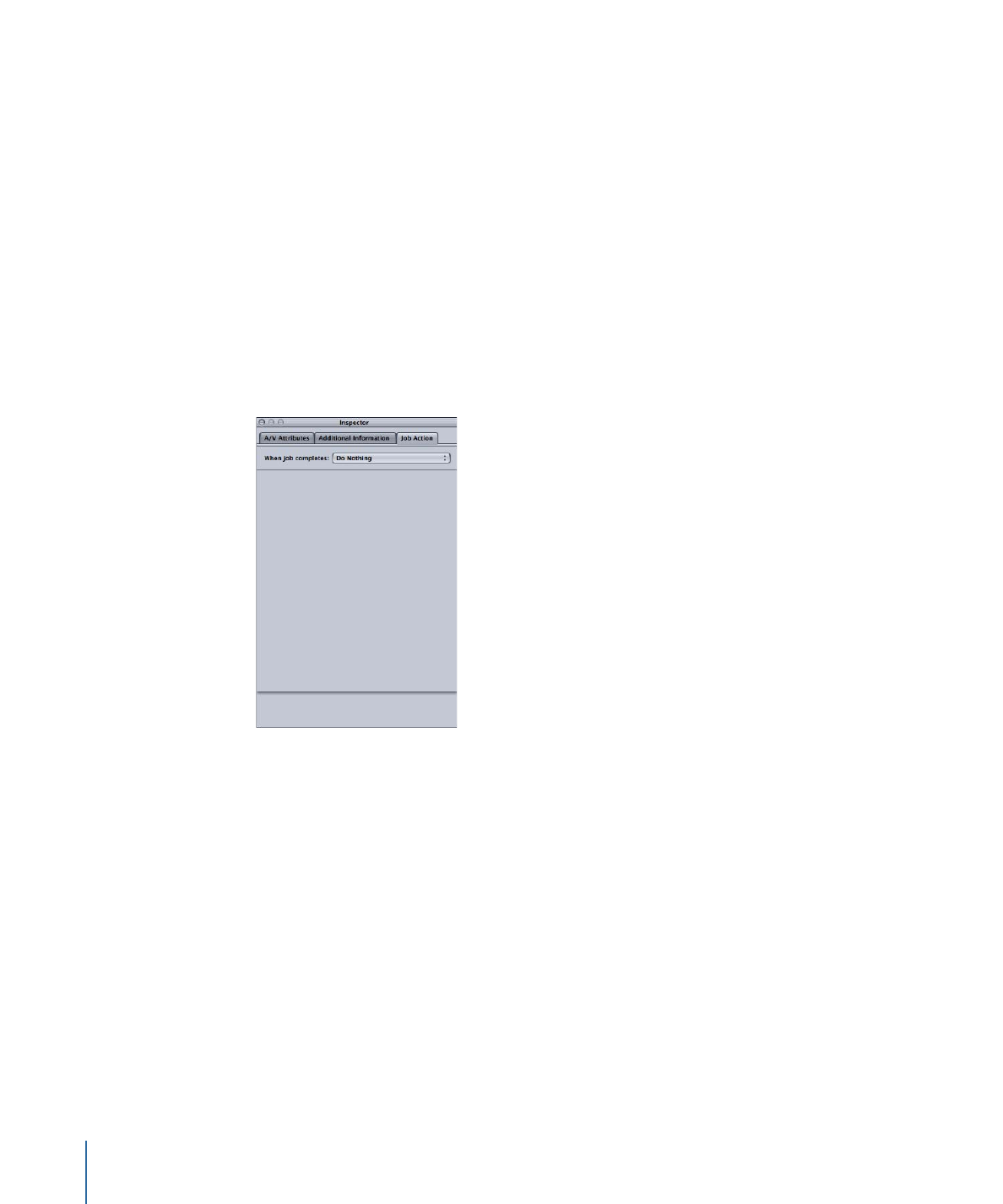
Der Bereich „Auftragseigenschaft“
Mithilfe des Bereichs „Auftragseigenschaft“ können Sie Aktionen für Aufträge im Fenster
„Informationen“ anwenden und anpassen. Wenn Sie den Bereich „Auftragseigenschaft“
verwenden wollen, müssen Sie zunächst einen Auftrag im Fenster „Stapel“ auswählen.
Bereich „Auftragseigenschaft“ öffnen
1
Fügen Sie eine Ausgangsmediendatei im Fenster „Stapel“ hinzu, damit mindestens ein
Auftrag im Fenster „Stapel“ vorhanden ist.
2
Wählen Sie einen Auftrag im Fenster „Stapel“ aus.
Das Fenster „Informationen“ wird geöffnet. Der Bereich „A/V-Attribute“ ist ausgewählt.
Wenn das Fenster „Informationen“ nicht geöffnet wurde, klicken Sie auf die Infotaste oder
wählen Sie „Fenster“ > “Informationen einblenden“, um es zu öffnen.
3
Klicken Sie auf „Auftragseigenschaft“, um den Bereich zu öffnen.
Der Bereich „Auftragseigenschaft“ enthält das Einblendmenü „Wenn Auftrag
abgeschlossen“. Die nachfolgende Liste zeigt die Funktion der Optionen im Einblendmenü.
Eine detaillierte Beschreibung der einzelnen Optionen finden Sie unter
Optionen im
Bereich „Auftragseigenschaft“
.
• Einblendmenü „Wenn Auftrag abgeschlossen“: Mit diesem Einblendmenü können Sie
eine Aktion nach einer Umcodierung für einen im Fenster „Stapel“ gewählten Auftrag
auswählen und anwenden.
• Keine Aktion: Wählen Sie diese Option, um den Bereich „Auftragseigenschaft“ zu
deaktivieren.
• Zur iTunes-Mediathek hinzufügen: Compressor fügt die Ausgabedatei einer
iTunes-Wiedergabeliste hinzu.
328
Kapitel 25
Hinzufügen von Aktionen
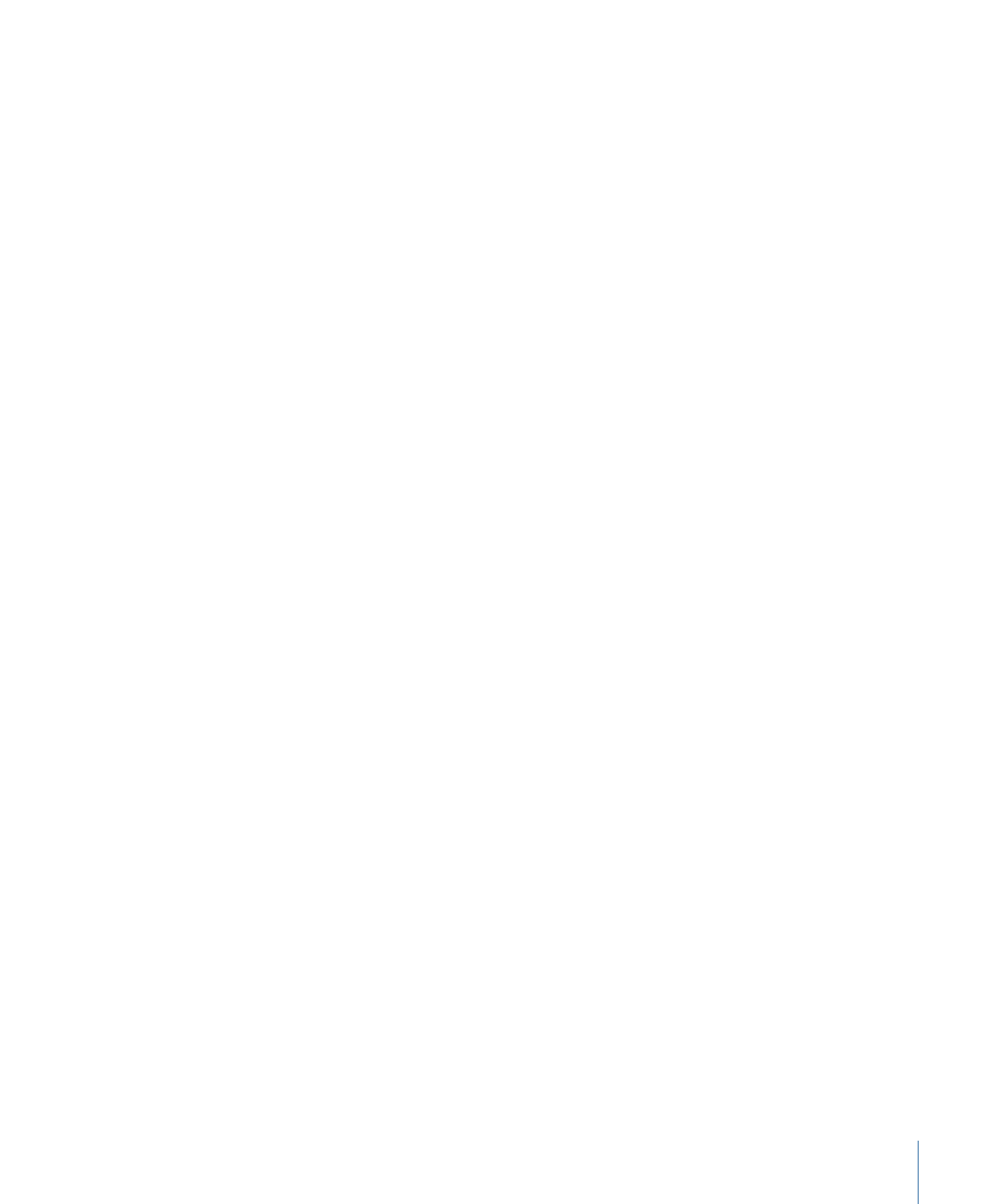
• DVD erstellen: Compressor erstellt eine DVD (Standard Definition) mit Videodaten im
MPEG-2-Format (.m2v) und Audiodaten im Dolby Digital Professional-Format (.ac3)
und brennt sie automatisch auf eine DVD.
• Blu-ray-Disc erstellen: Compressor erstellt und brennt automatisch eine Blu-ray-Disc
oder eine AVCHD-DVD mit Video- und Audiomaterial, das mit der Blu-ray-Technologie
kompatibel ist.
• Web-Referenzfilm erstellen: Compressor erstellt einen Referenzfilm, der es einem
Webbrowser und einem Server ermöglicht, je nach Gerät oder
Verbindungsgeschwindigkeit ohne Benutzerinteraktion automatisch den richtigen
Film auszuwählen.
• Mit Programm öffnen: Compressor öffnet die Ausgabedatei mit einem bestimmten
Programm.
• Für HTTP-Live-Streaming vorbereiten: Compressor erzeugt eine Reihe von Videodateien,
die für die Verwendung auf einem HTTP-Live-Streaming-Server geeignet sind.
• Automator-Arbeitsablauf ausführen: Diese Option öffnet ein Dialogfenster zum Suchen
und Auswählen eines Automator-Skripts, das Compressor nach Beendigung der
Umcodierung automatisch ausführt.
• Auf YouTube veröffentlichen: Compressor erzeugt eine Videodatei, die auf YouTube
angezeigt werden kann, und lädt sie auf einen YouTube-Account.
• Auf Facebook veröffentlichen: Compressor erzeugt eine Videodatei, die auf Facebook
angezeigt werden kann, und lädt sie auf einen Facebook-Account.
• Auf Vimeo veröffentlichen: Compressor erzeugt eine Videodatei, die auf Vimeo
angezeigt werden kann, und lädt sie auf einen Vimeo-Account.
• Im CNN iReport veröffentlichen: Compressor erzeugt eine Videodatei, die in CNN
iReport angezeigt werden kann, und lädt sie auf einen CNN iReport-Account.
• E-Mail senden: Compressor sendet eine E-Mail und verwendet dafür die hier
eingegebenen Informationen.